
随着电脑的使用率越来越高,我们有时候可能会遇到对win7系统设置快速启动任务栏进行设置,如果我们需要对win7系统设置快速启动任务栏进行设置时,要怎么处理win7系统设置快速启动任务栏呢?
详细步骤:
①把你想要的程序加到任务栏中:(右键点这个程序或者是快捷方式,选锁定到任务栏。也可以把程序拖到任务栏。)
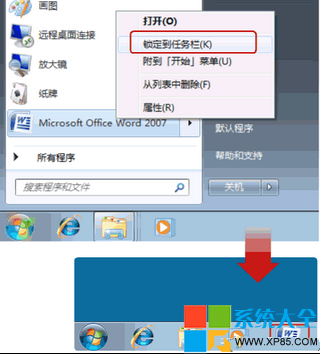
②找回Windows XP 样式的快速启动栏:(在任务栏上右键 -> 工具栏 -> 新建工具栏)
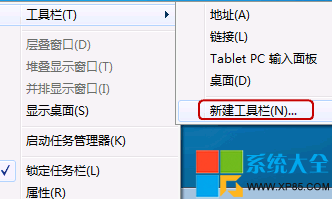
③在文件夹里面输入路径:%userprofile%/AppData/Roaming/Microsoft/Internet Explorer/Quick Launch,然后按回车。
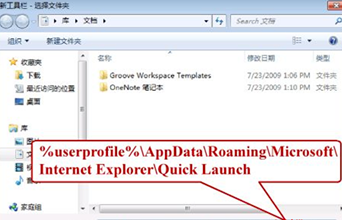
④在任务栏上空白处右键,把锁定任务栏的勾去掉。然后在 Quick Launch 的位置右键,把显示文本和显示标题的勾全部去掉。
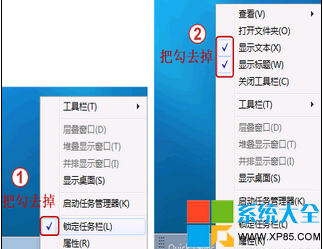
⑤现任务栏已解锁。可自由的拖动上面的东西。把快速启动栏往左拖到不能再拖的位置。然后把任务栏往右拖,快速启动栏自动就到了最左边。
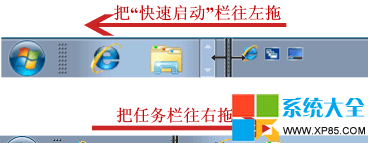
⑥这时原先的任务栏中还有不少程序。可以一一将它们去掉。右键点程序图标,选将此程序从任务栏解锁。
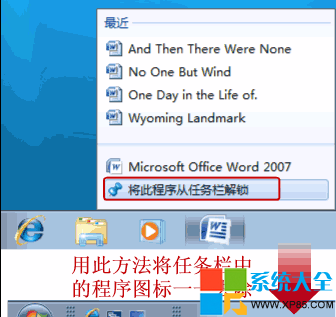
⑦最后任务栏锁定就完成了。
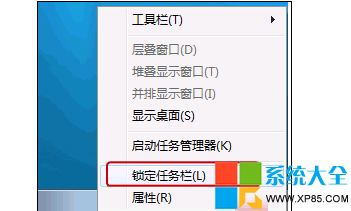
到这里本文关于win7系统设置快速启动任务栏的操作方法就结束了,有遇到这样情况的用户们可以采取上面的方法步骤来解决,相信这篇文章一定可以帮到大家!
uc电脑园提供的技术方案或与您产品的实际情况有所差异,您需在完整阅读方案并知晓其提示风险的情况下谨慎操作,避免造成任何损失。

未知的网友